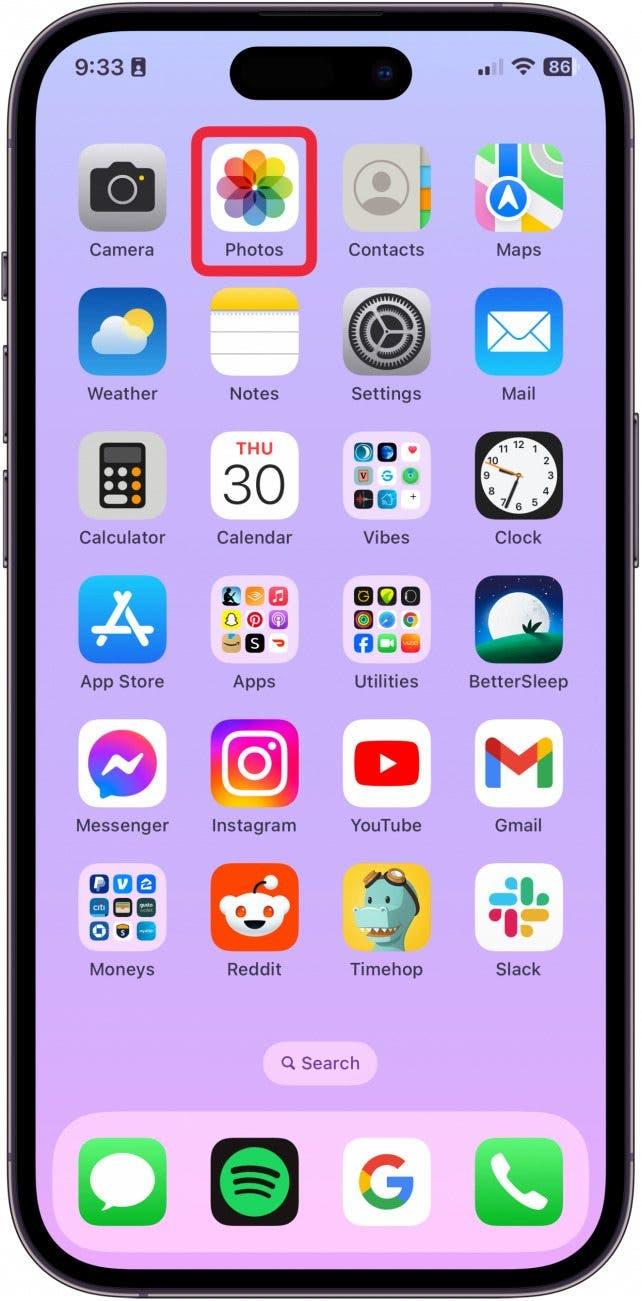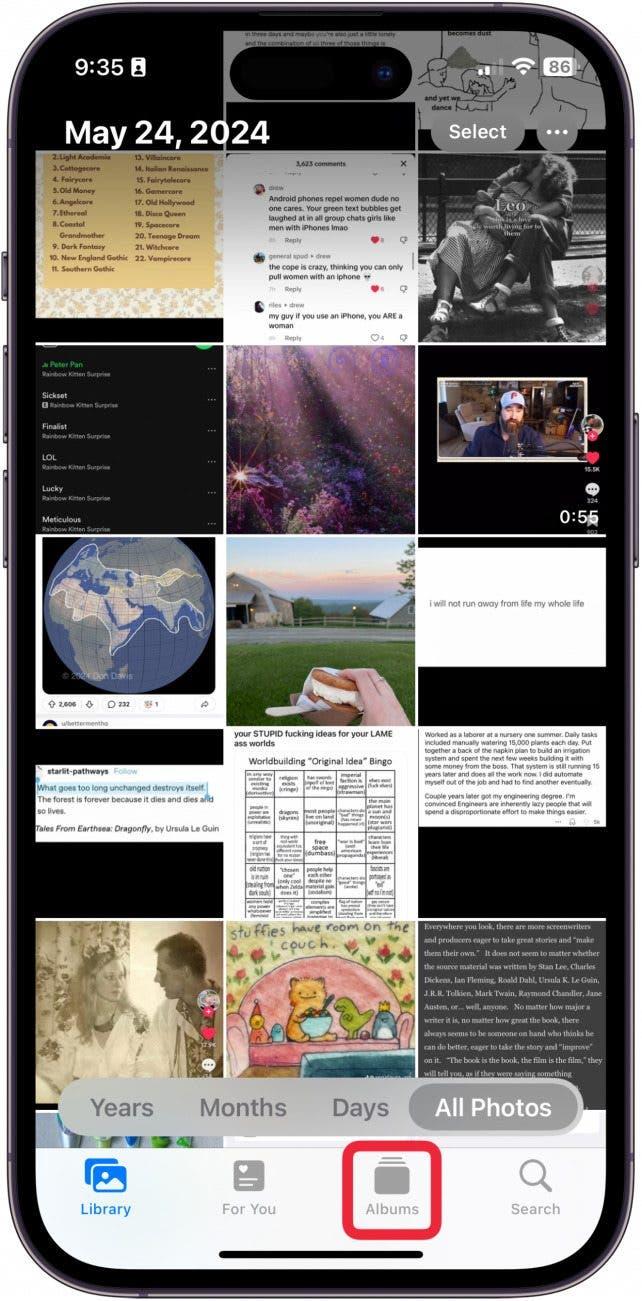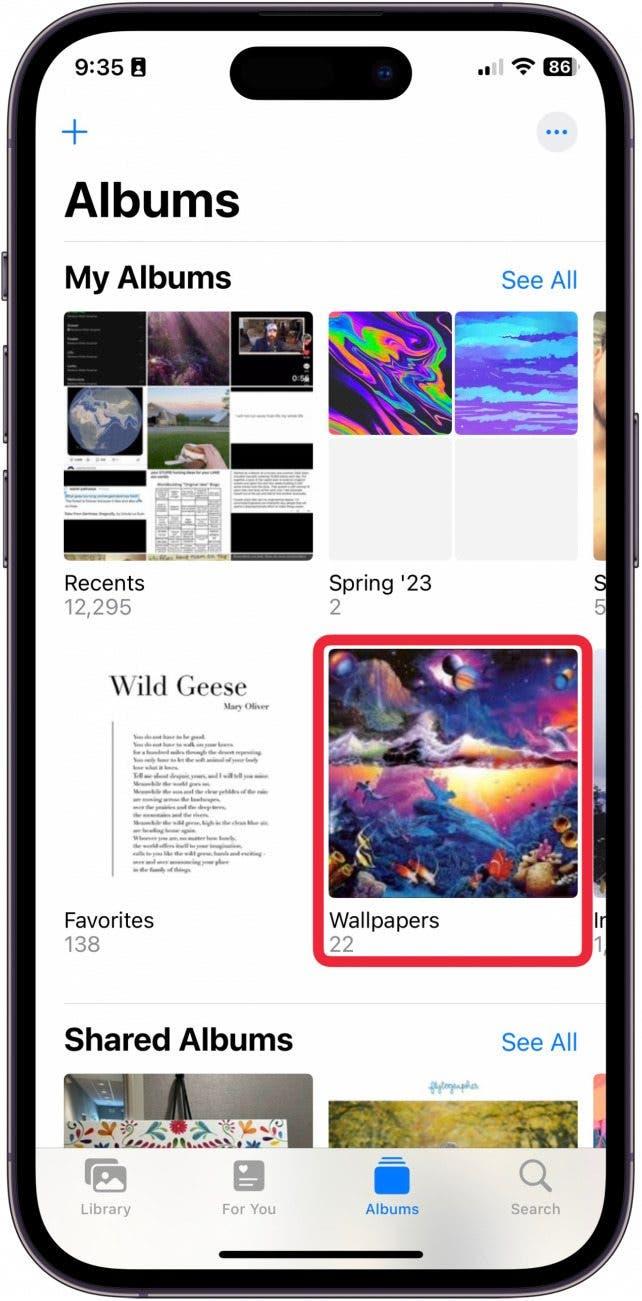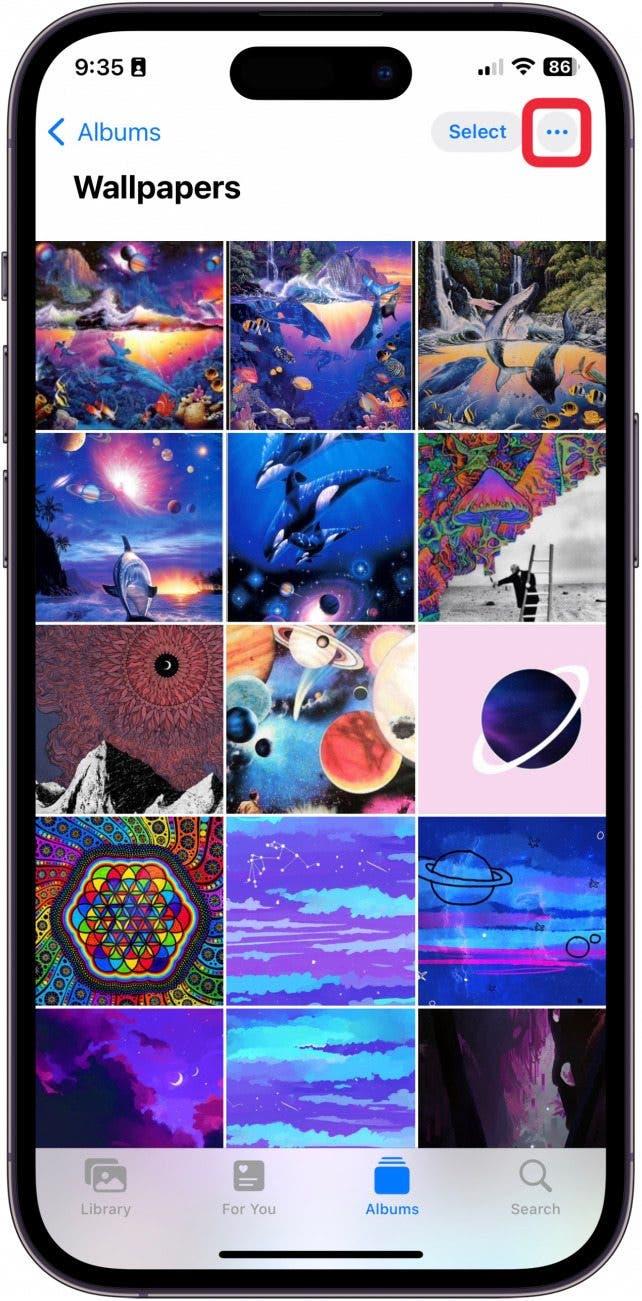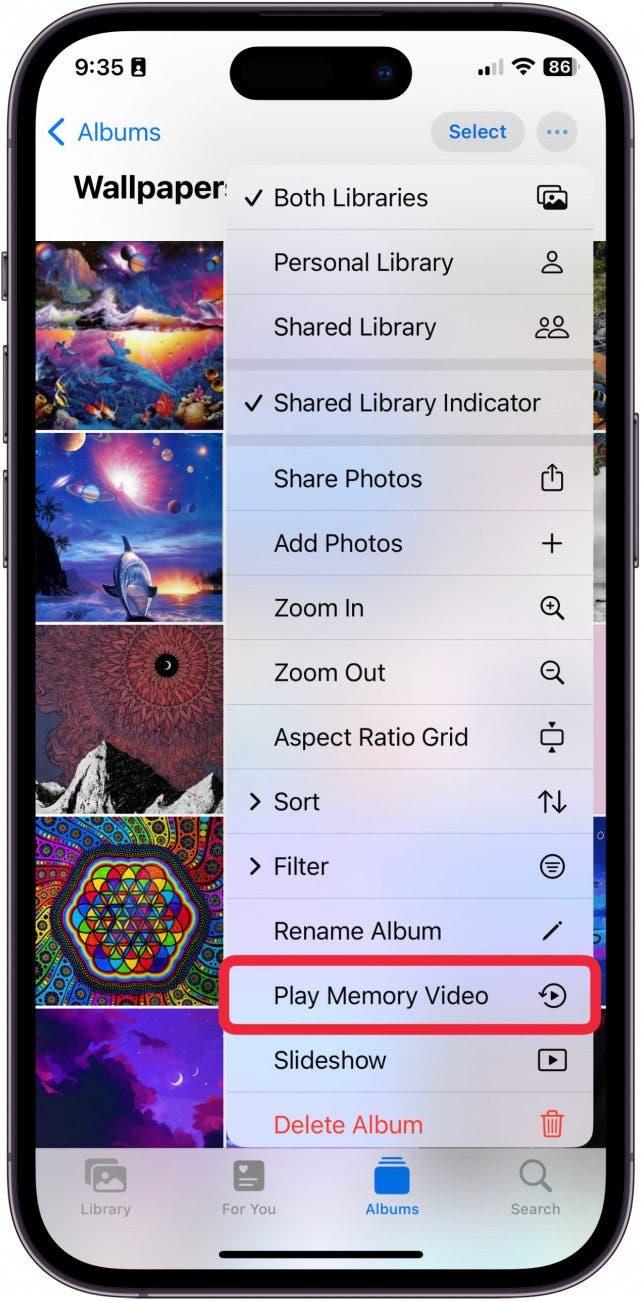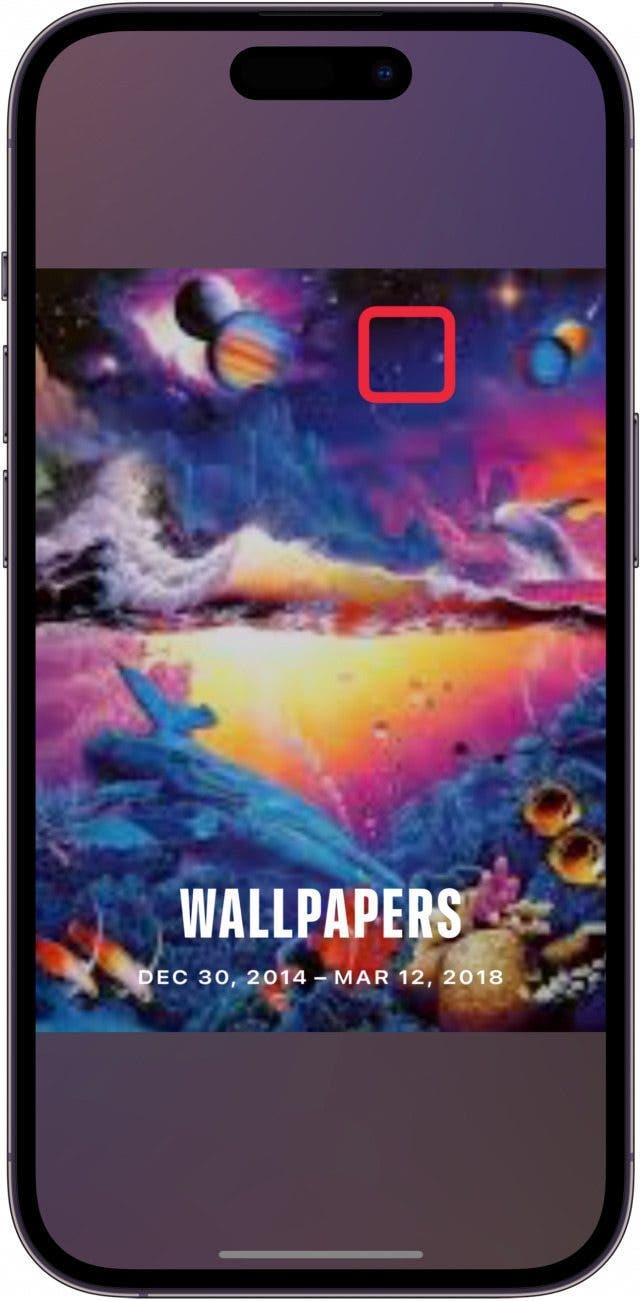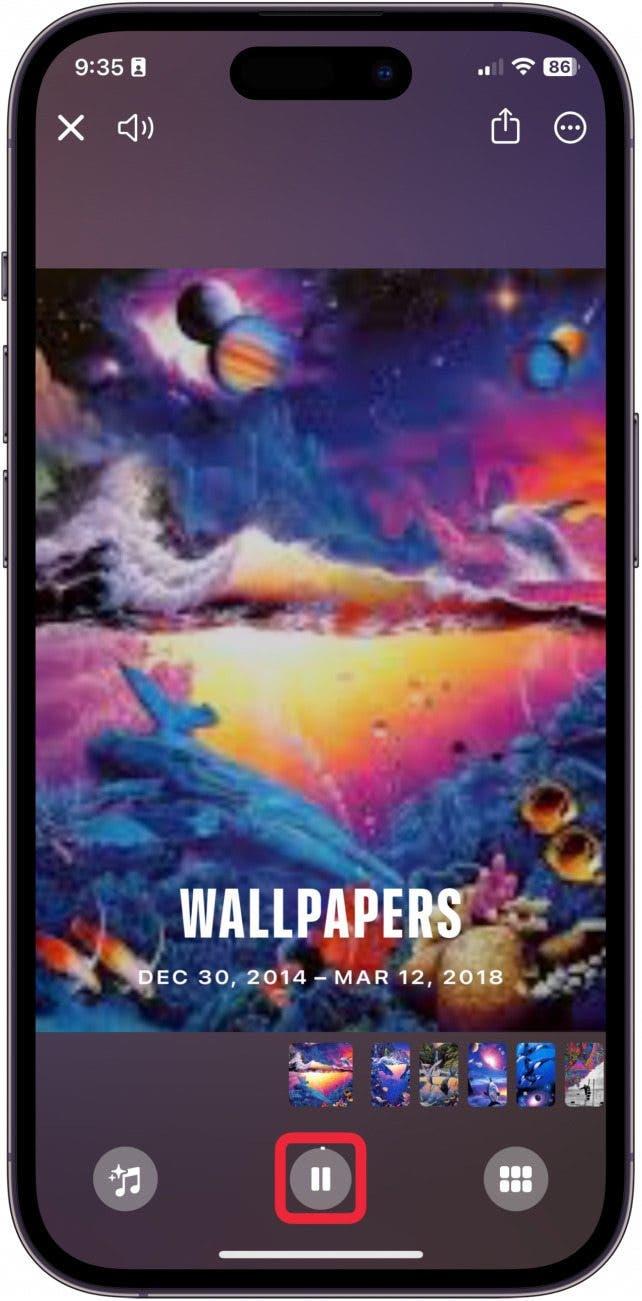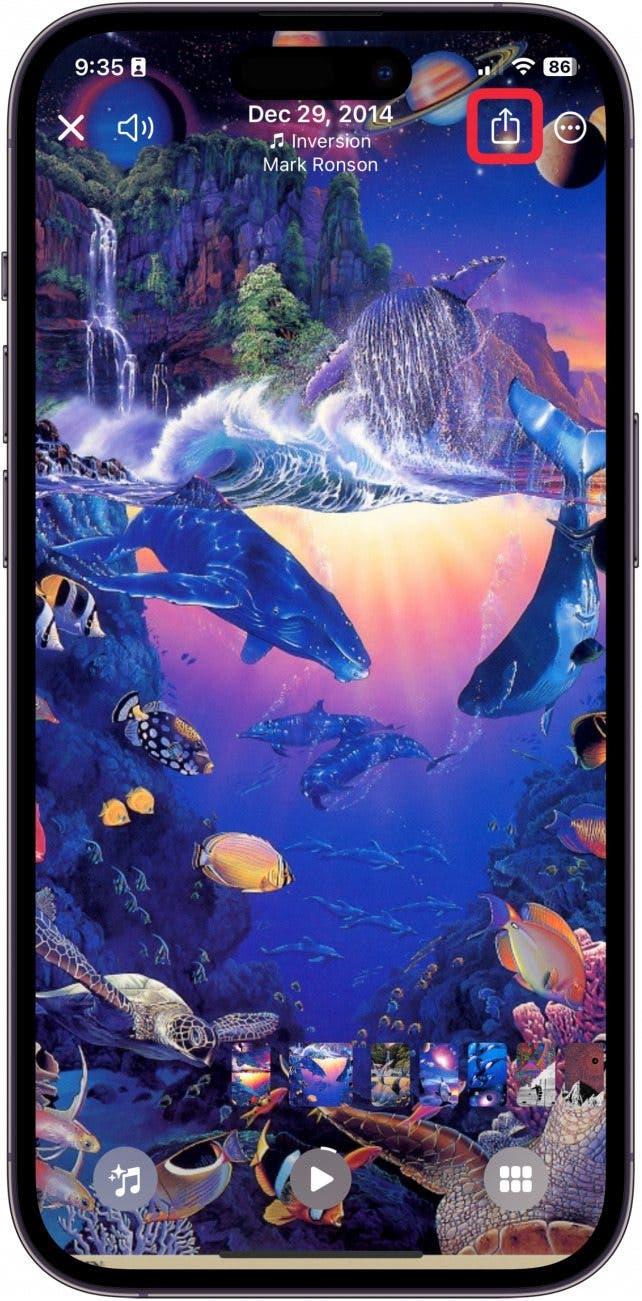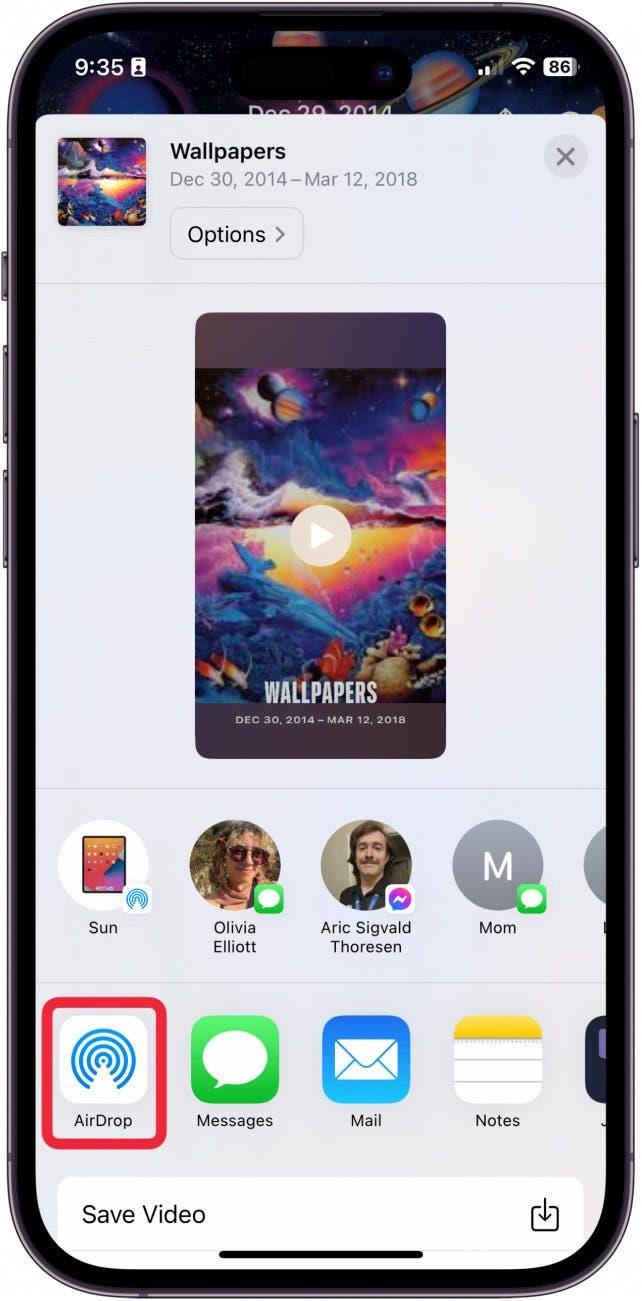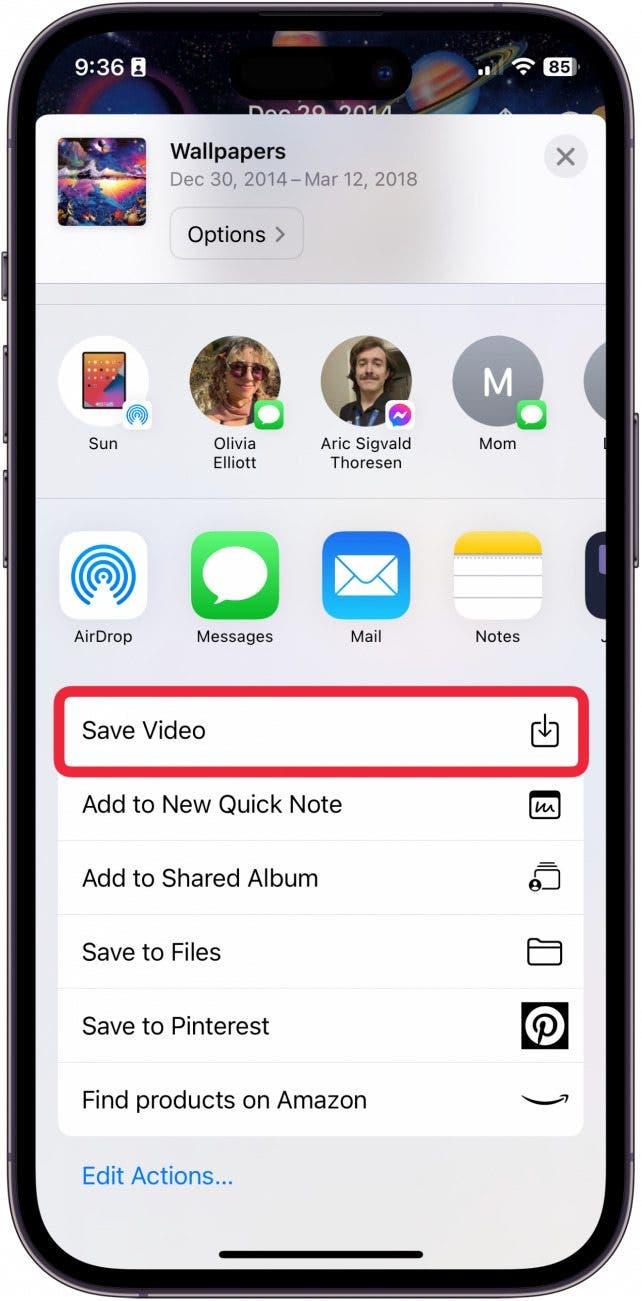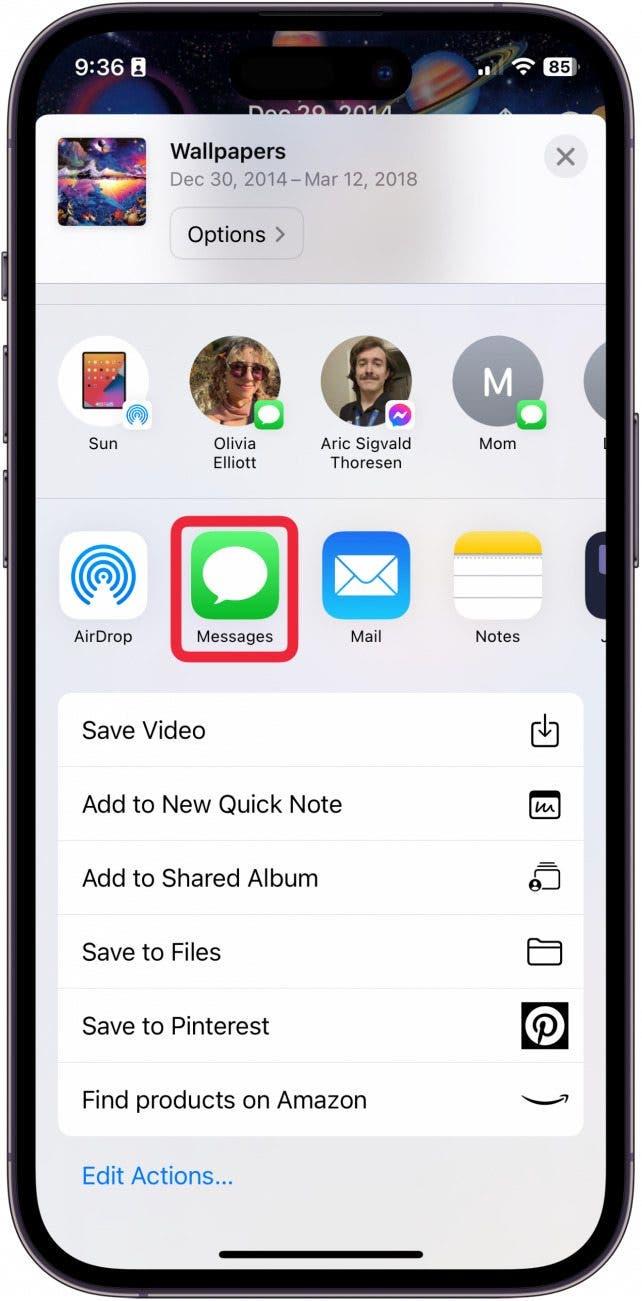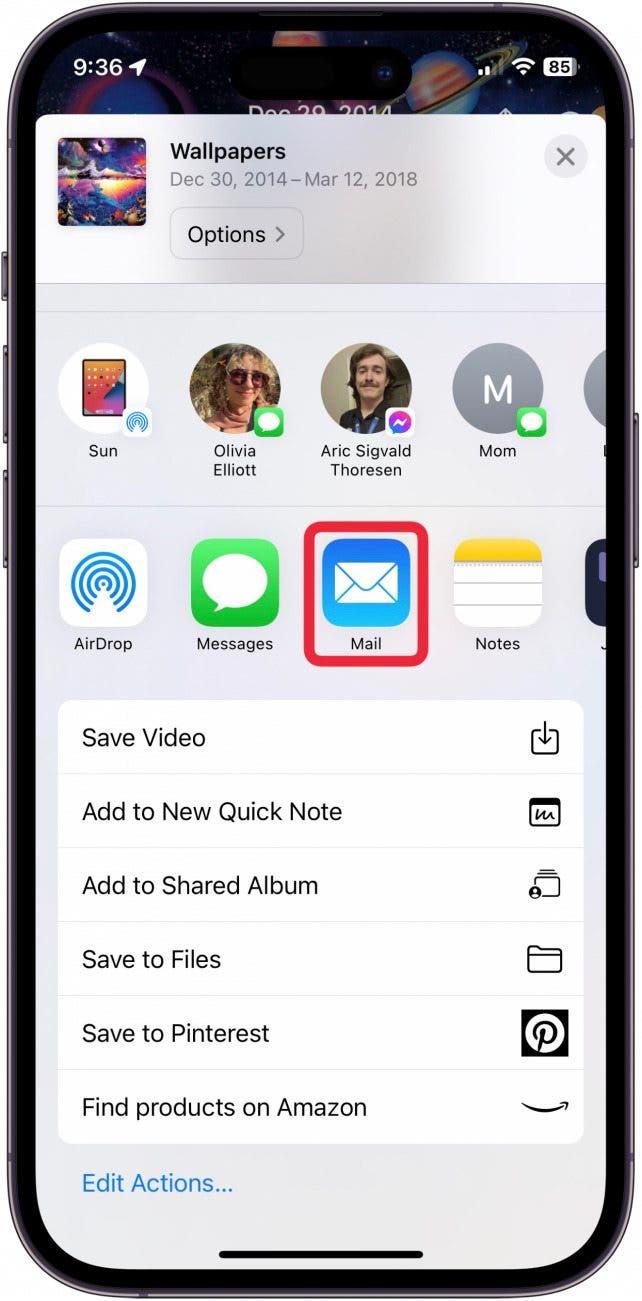写真アプリのスライドショー機能は、写真を素早く見せるのに最適な方法です。しかし、スライドショーを簡単に共有することはできません。写真アプリでスライドショーを作成して保存したり、友達や家族に送りたい場合は、思い出ビデオと呼ばれるものを作成する必要があります。ビデオを保存したら、連絡先に送ることができます。iPhoneでスライドショーを送る方法はこちら。
このヒントを気に入る理由
- **家族旅行やお気に入りの写真を音楽に合わせてカスタマイズしたスライドショービデオを作成できます。
- 簡単に保存し、友人や家族とビデオを共有する.。
iPhoneでスライドショーを共有する方法
システム要件
このヒントはiOS 17.5以降を搭載したiPhone 12で実行されました。最新のiOSにアップデートする](https://www.iphonelife.com/content/how-to-update-to-ios-11-iphone-ipad)方法についてはこちらをご覧ください。
スライドショーを保存して共有するには、写真アプリでアルバムからメモリービデオと呼ばれるものを作成する必要があります。最新の旅行から新しい写真を入れて新しいフォトアルバムを作成するか、既存のアルバムを使うことができます。このヒントでは、既存のアルバムを使用します。iPhoneのクールな使い方を学ぶのがお好きなら、ぜひ無料の今日のヒント
 iPhoneの隠れた機能を発見しよう1日1分でiPhoneを使いこなすためのヒント(スクリーンショットとわかりやすい説明付き)を毎日お届けします。
iPhoneの隠れた機能を発見しよう1日1分でiPhoneを使いこなすためのヒント(スクリーンショットとわかりやすい説明付き)を毎日お届けします。
- 写真」アプリを開きます。

- アルバム**をタップします。

- スライドショーにしたいアルバムを開きます。

- 右上の3つの点をタップします。

- メモリービデオを再生する**をタップします。

- ビデオの再生中に画面をタップしてメニューを表示します。

- 一時停止ボタン**を押してビデオを一時停止します。

- スライドショーに問題がなければ、共有ボタンをタップします。

- 同じWi-Fi内にいる友達にビデオをAirDropするには、AirDropボタンをタップします。

- ビデオとしてカメラロールに保存するには、ビデオを保存をタップします。カメラロールに保存されたら、後で必要な場所に送ったり、複数の場所に送ることができます。

- また、メッセージでスライドショーを直接友達に送ることもできます。

- また、メールアプリを使ってスライドショーを送ることもできます。

これがiPhoneでスライドショーを送って保存する方法です!